Când creați un nou formular web, puteți crea un șablon de formular. Pentru a face acest lucru, accesați fila Formular șablon în modul de editare a formularului web, unde puteți să creați șablonul sau să utilizați șablonul implicit.
Dacă utilizați șablonul de formular prestabilit, formularul web va fi afișat în formularul standard:
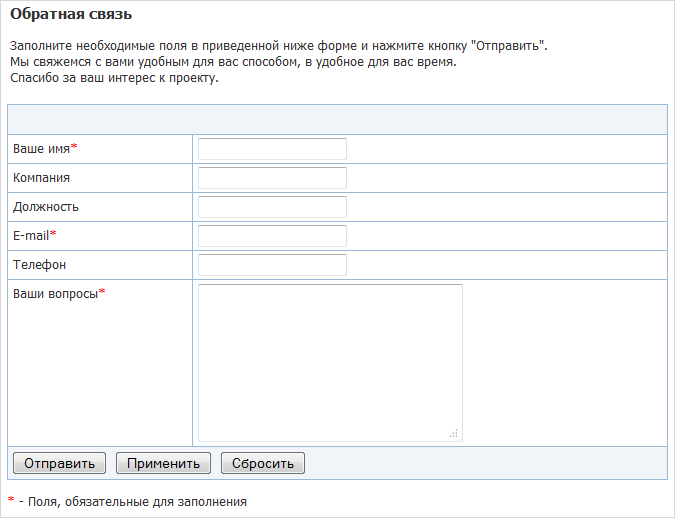
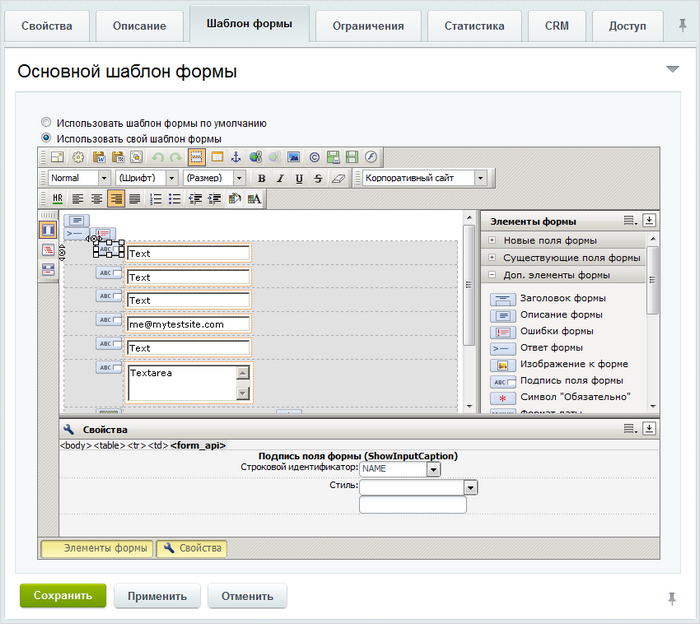
Apoi, formularul web pentru care sa folosit șablonul dvs. în secțiunea publică va arăta astfel:
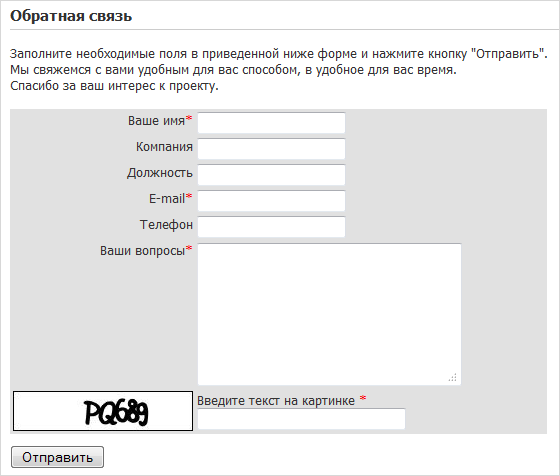
Puteți crea un șablon în două moduri:
Puteți crea un formular și puteți pune întrebări. Apoi mergeți la editarea șablonului pentru acest formular. În acest caz, panoul Elemente de formă arată astfel:
În secțiunea Câmpuri de forme existente, ați creat și ați configurat deja întrebările formularului web. Puteți reumple lista de întrebări utilizând secțiunile Câmpuri pentru formulare noi și Elemente de formular suplimentare - vedeți mai jos.
Șablonul de formular poate fi creat imediat în procesul de creare a formularului în sine. În acest caz, sunt disponibile secțiunile Câmpuri pentru formulare noi și Elemente suplimentare de formă:
Creați un șablon și formați întrebări. Pentru a face acest lucru, în zona de lucru, așezați componentele panoului Elemente și definiți proprietățile acestora.
În secțiunea Elemente suplimentare, există componente care sunt utilizate pentru a formaliza aspectul formularului:
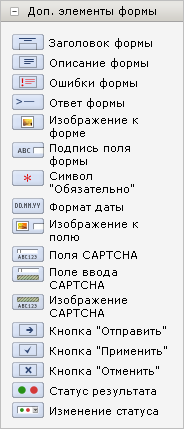
Pentru a afișa antetul unui formular web, utilizați componenta Caption Form. care afișează numele formularului din setările din fila Proprietăți. Componenta descrierii formularului vă permite să afișați descrierea formularului web creat în fila Descriere. Pentru a anunța utilizatorul că formularul nu este completat corect, utilizați componenta Erori formular. care afișează eroarea de completare a formularului în cazul apariției acestora. Dacă utilizați componenta Răspundeți la formular, veți vedea răspunsul formularului când acesta este completat (de exemplu, un mesaj care să ateste că aplicația utilizatorului a fost acceptată) sau un șir gol în absența unei componente.
Secțiunea Noi câmpuri de formule conține următoarele componente:
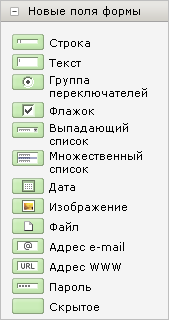
Toate aceste componente sunt personalizabile. Atunci când sunt plasate în zona de lucru, fiecare componentă are un aspect exterior în funcție de tipul său.
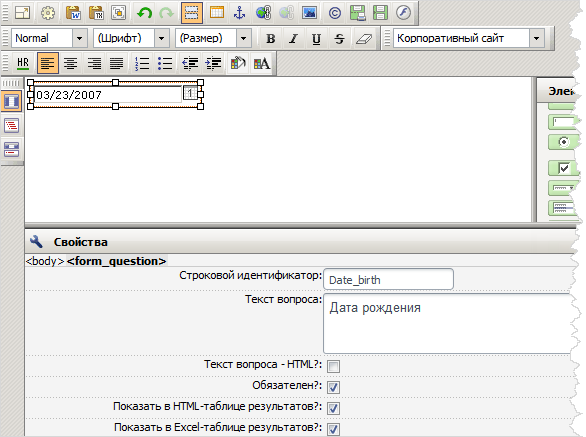
Identificator șir - identificatorul este generat automat și identifică în mod unic câmpul de formular. Puteți să o înlocuiți prin specificarea unui identificator mnemonic.
Când adăugați un element nou în șablon, identificatorul său implicit este new_field_N. unde N este un număr aleatoriu. Îl redefinez specificând Data_birth.
Textul întrebării - în acest câmp puteți defini textul întrebării care va fi afișată:
În acest câmp, introduceți textul întrebării Data nașterii.
Textul întrebării este HTML? - determină dacă etichetele HTML sunt utilizate în textul întrebării.
Necesar? - determină dacă acest câmp al formularului este obligatoriu pentru umplere. Rețineți această opțiune, astfel încât răspunsul la întrebarea Data nașterii a fost obligatoriu.
Afișați în tabelul HTML rezultatele? - dacă să afișați coloana câmpului în tabelul de rezultate al formularului web (în secțiunea publică).
Afișați tabelul de rezultate Excel? - dacă să afișați coloana câmpului din tabelul Excel a rezultatelor formularului web.
Tip de câmp - afișează tipul câmpului componentului plasat (nu se poate edita): text. radio. caseta de selectare și altele.
Răspunsurile sunt parametrii răspunsurilor la întrebare; câmpul variază în funcție de tipul de întrebare:
- Valoarea implicită și lungimea câmpului sunt pentru câmpurile de text. data. e-mail. URL-ul. parola. imagine. fișier;
- numărul de coloane și numărul de linii pentru câmpurile de textare;
- opțiunile de răspuns, ordinea și pavilionul "selectate în mod prestabilit" pentru fiecare opțiune - în cazul câmpurilor de tip radio. casetă de selectare. drop-down. Selecție multiplă.
Apoi adăugați componenta Signature a câmpului formularului și configurați parametrii acestuia: Identificator șir și Stil:
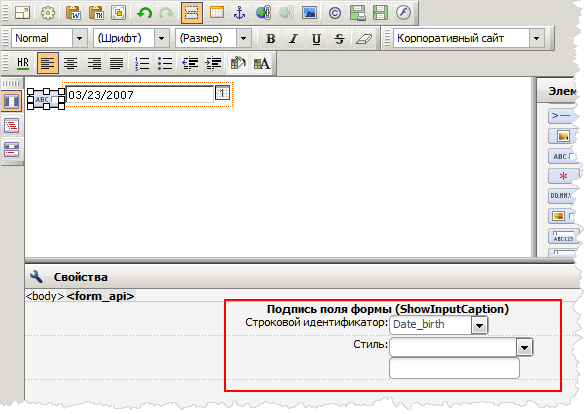
Identificator șir - pentru componenta Signature a câmpului de formular, trebuie să selectați identificatorul de șir al câmpului corespunzător.
În câmpul Stil puteți selecta unul dintre stilurile specificate în șablonul de design al site-ului pentru a scrie semnătura câmpului.
Pentru că ați folosit câmpul Semnătură al elementului de formular pentru a afișa textul de întrebare. atunci o notă care afirmă că răspunsul la întrebare este obligatorie va fi afișat automat în secțiunea publică, fără a utiliza simbolul "Necesar".
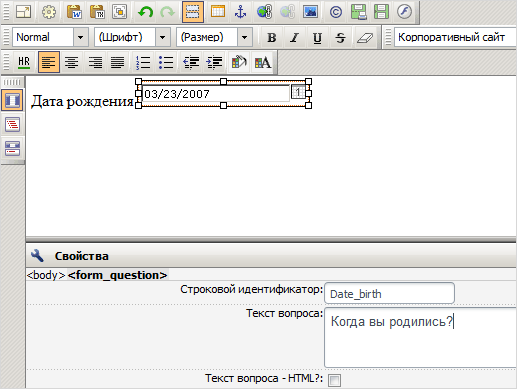
Întrebarea Data nașterii va fi afișată în secțiunea publică și întrebarea Când ați fost născut? vor fi afișate în lista de întrebări formular web:
Deoarece răspunsul la întrebarea Data nașterii este obligatoriu, ar trebui să plasați simbolul "Necesar" de lângă textul întrebării. astfel încât nota să apară în secțiunea publică:
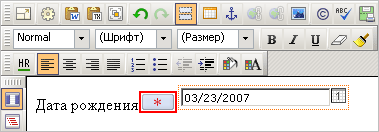
Permite utilizatorului să controleze forma și în procesul de umplere final, forma trebuie să fie plasat pe unele dintre butoanele: butonul „Trimite“. Butonul "Aplicați". Anulează butonul:
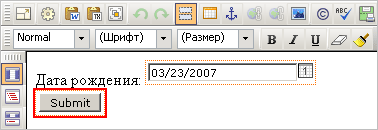
Notă. dacă selectați opțiunea Utilizați CAPTCHA atunci când creați formularul web. atunci cel puțin o componentă CAPTCHA trebuie plasată pe formular, altfel când salvați formularul, fișierul Utilizare CAPTCHA va fi debifat.